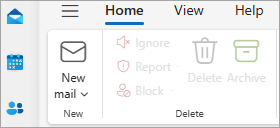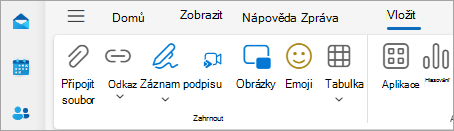Rychlé tipy: Vytváření a odesílání e-mailů v Outlooku pro Windows
Práce s desktopovou verzí Outlooku vám umožní snadno číst e-maily a odpovídat na e-maily bez ohledu na to, jestli jste připojení k webu nebo ne. Při přechodu z Gmailu na Outlook je dobré vědět o několika rozdílech, jako je prioritní doručená pošta Outlooku nebo sdílení souborů uložených na OneDrivu. Další informace najdete níže.
Compose e-mailu
-
Vyberte Nový e-mail.
-
Přidejte příjemce, předmět a napište zprávu.
-
Pokud chcete zahrnout soubor, vyberte na kartě Vloženímožnost Připojit soubor.
-
Vyberte Odeslat.
Další informace: Vytvoření e-mailové zprávy v Outlooku
Prioritní doručená pošta
Prioritní doručená pošta vám usnadní práci s nejdůležitějšími e-maily. Rozdělí složku Doručená pošta na dvě karty: Prioritní a Ostatní.
Pokud zprávy nejsou seřazené tak, jak chcete, můžete je přesunout a nastavit, kam se mají budoucí zprávy od tohoto odesílatele doručovat.
-
Vyberte kartu Prioritní nebo Další.
-
Klikněte pravým tlačítkem na zprávu, kterou chcete přesunout, a vyberte Přesunout do další nebo Přesunout do prioritní.
Zapnutí nebo vypnutí prioritní doručené pošty:
-
Vyberte Zobrazení > Zobrazit prioritní doručenou poštu.
Další informace: Prioritní doručená pošta pro Outlook

Odpovědět na e-mail
-
Vyberte e-mail nebo vlákno, na které chcete odpovědět.
-
V podokně čtení vyberte Odpovědět, Odpovědět všem nebo Přeposlat.
-
Zadejte odpověď a vyberte Odeslat.
Další informace: Správa navrhovaných příjemců a Zpoždění nebo naplánování odesílání e-mailů

Získání pozornosti uživatelů pomocí @zmínek
-
Do textu e-mailové zprávy nebo pozvánky v kalendáři zadejte symbol @ a několik prvních písmen jména nebo příjmení kontaktu.
-
Když Outlook nabídne jeden nebo několik návrhů, vyberte si kontakt, který chcete zmínit.
Ve výchozím nastavení se zobrazí celé jeho jméno. Část zmínky můžete odstranit, například všechno kromě křestního jména.
-
Zmíněný kontakt se v e-mailu nebo v pozvánce na schůzku přidá do řádku Komu.
Další informace: Použití @mentions
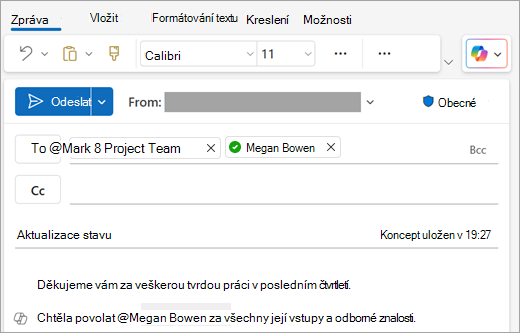
Sdílení souboru jako přílohy
Outlook nabízí možnost připojit soubory z počítače nebo cloudových umístění, jako je OneDrive a SharePoint.
-
Vyberte Připojit soubor a zvolte soubor.
-
Pokud soubor obsahuje malou ikonu mraku, je už uložený do cloudu, takže ho můžete sdílet a pracovat na něm s ostatními.
Pokud nemá, vyberte šipku rozevíracího seznamu a vyberte Nahrát na OneDrive.
-
Napište zprávu a vyberte Odeslat.
Další informace: Přidání obrázků nebo připojení souborů
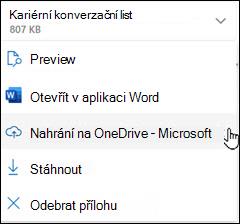
Poznámka: Některé z uvedených funkcí jsou v Outlooku dostupné jenom při použití pracovního nebo školního účtu s opravňujícím Microsoft 365 předplatném.